Hver versjon av iOS 8 gir oss vanligvis nye og interessante bakgrunnsbilder som vi kan bruke til å tilpasse enheten vår etter vår smak. Vi kan velge fotografier av naturen eller objekter, bilder med forskjellige farger og geometriske former, og også dynamiske bilder. Disse dynamiske bildene vil legge til bevegelse på bakgrunnen til iPad vår kontinuerlig, noe som vil bety et økning i batteriforbruket. Vi kan også bruke hvilket som helst bilde som vi har lagret på iPad-en vår (rull, hvilket som helst album, bilder i streaming), slik at vi kan bruke det fotografiet eller bildet som vi liker aller best å alltid ha i sikte på låseskjermen eller i bakgrunn av springbrettet.
Bytt iPad bakgrunn
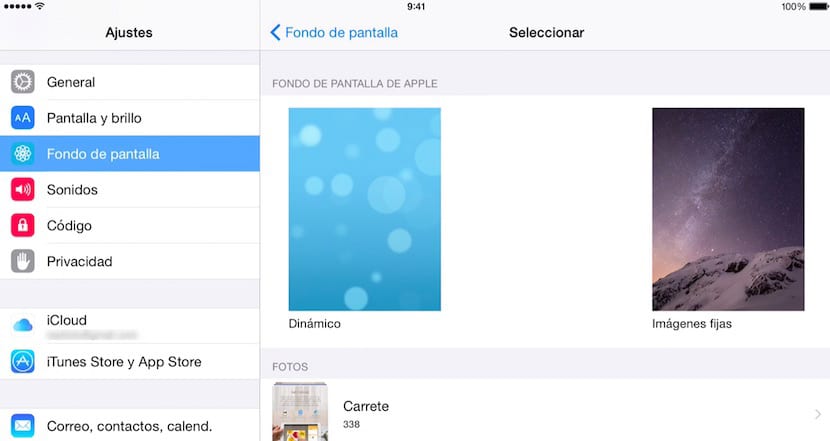
- Først av alt setter vi kursen opp Justeringer > Bakgrunn
- To bilder vil vises nedenfor som tilsvarer bakgrunnsbildet som vi har satt på låseskjermen og bildet som vi har satt på startskjermen / springbrettet.
- Klikk på for å endre bildet som vises Velg et annet fond.
- På neste skjermbilde må vi velge hvilken type bilde vi vil etablere som bakgrunn: fast bilde, dynamisk (med bevegelse) eller et bilde fra hjulet vårt.
- Når vi har valgt hvilken type bilde vi vil angi som bakgrunnsbilde, klikker vi på den til velg hvor vi vil plassere den, nederst på springbrettet eller på den låste skjermen.
Nederst på skjermen finner vi følgende alternativer:

- Låst skjerm, for å fikse bildet på blokkskjermen på vår iPad.
- Hjem-skjerm, som gjør at vi kan plassere bildet på startskjermen / springbrettet på enheten vår.
- BådeVed å klikke på dette alternativet vil bildet bli plassert på begge skjermene.
- Endelig finner vi alternativet dybde, som er aktivert som standard, vil dette alternativet flytte bakgrunnsbildet når vi flytter enheten.
Vi kan også sett bakgrunnsbildet direkte fra spolen av enheten vår. For å gjøre dette, må vi bare gå til det aktuelle bildet, klikke på delingsknappen og velge Bakgrunn, slik at den forrige menyen vises, hvor vi velger hvor vi vil vise bildet, på låseskjermen eller på skjermen av start.
